Как учитывать абонементы
Допустим, у вас есть салон красоты. Вы продаете абонементы на процедуры, стрижки, маникюр и так далее. Вам требуется отразить проданные абонементы в Adesk.
🔍 Разберем на двух примерах.
Метод учета абонементов через контрагентов
Этот метод предпочтителен, если вы решили вести учет абонементов исключительно в Adesk.
1. Заведите ваших клиентов в системе как контрагентов. Вам необязательно заполнять все поля формы, если это физические лица. Для удобства вы можете внести их в группу «Клиенты с абонементами»:
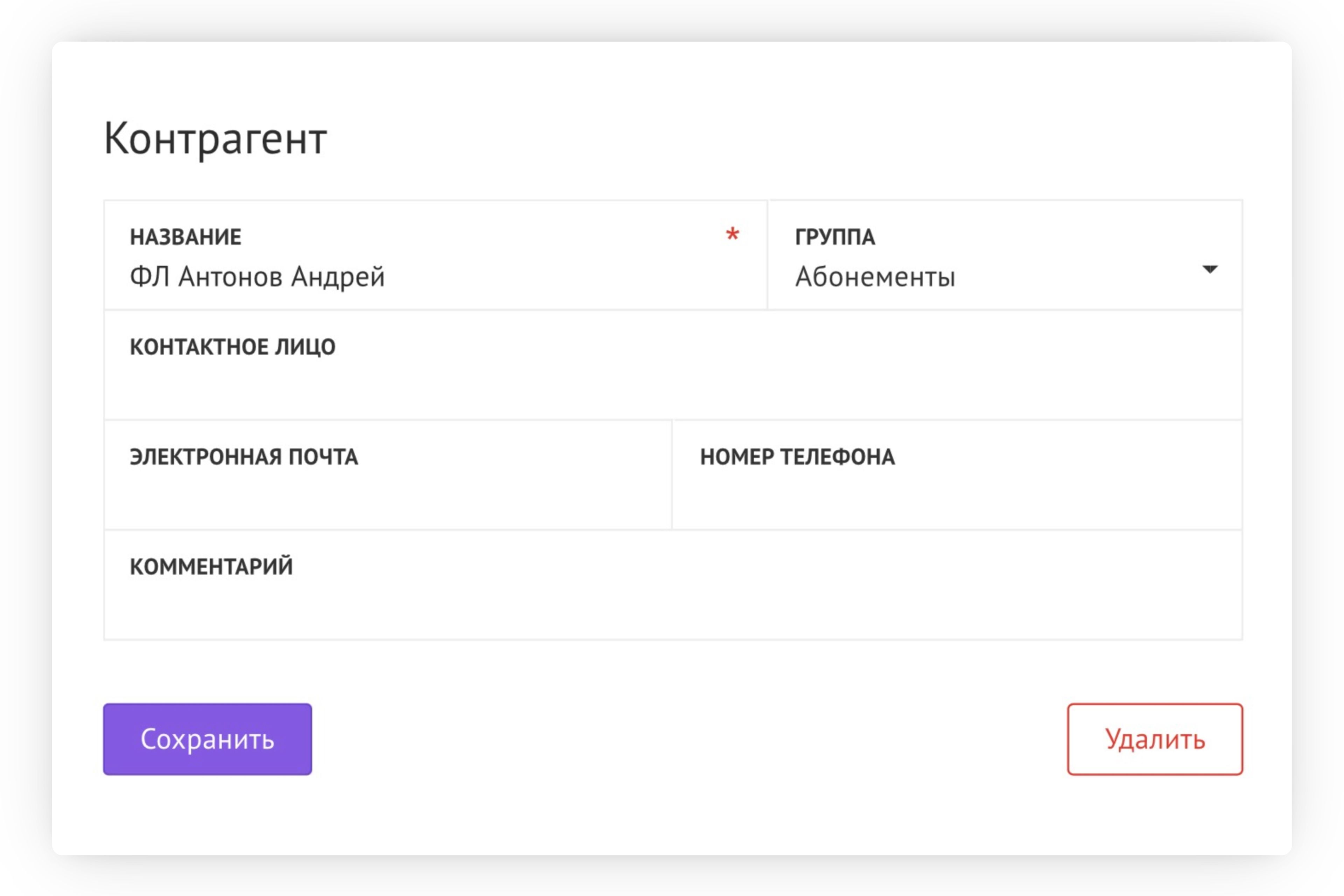
2. Добавьте операцию прихода. Нажмите на значок ножниц у суммы, чтобы разбить операцию на несколько частей. Всю сумму можно распределить поровну или вручную на нужные части:
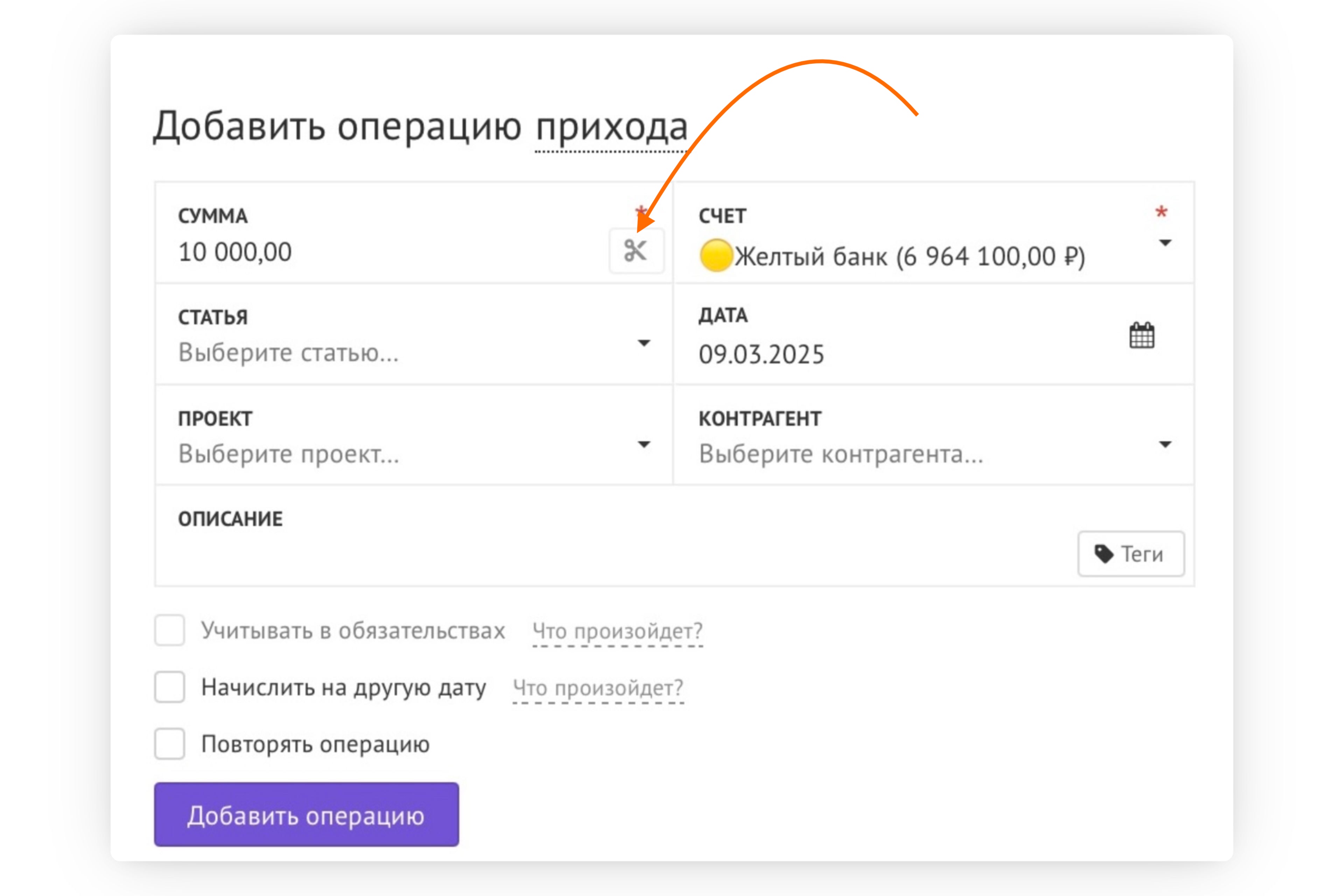
3. К каждой части поставьте нужного контрагента и статью операционного типа. Также можно поставить проект (по необходимости):
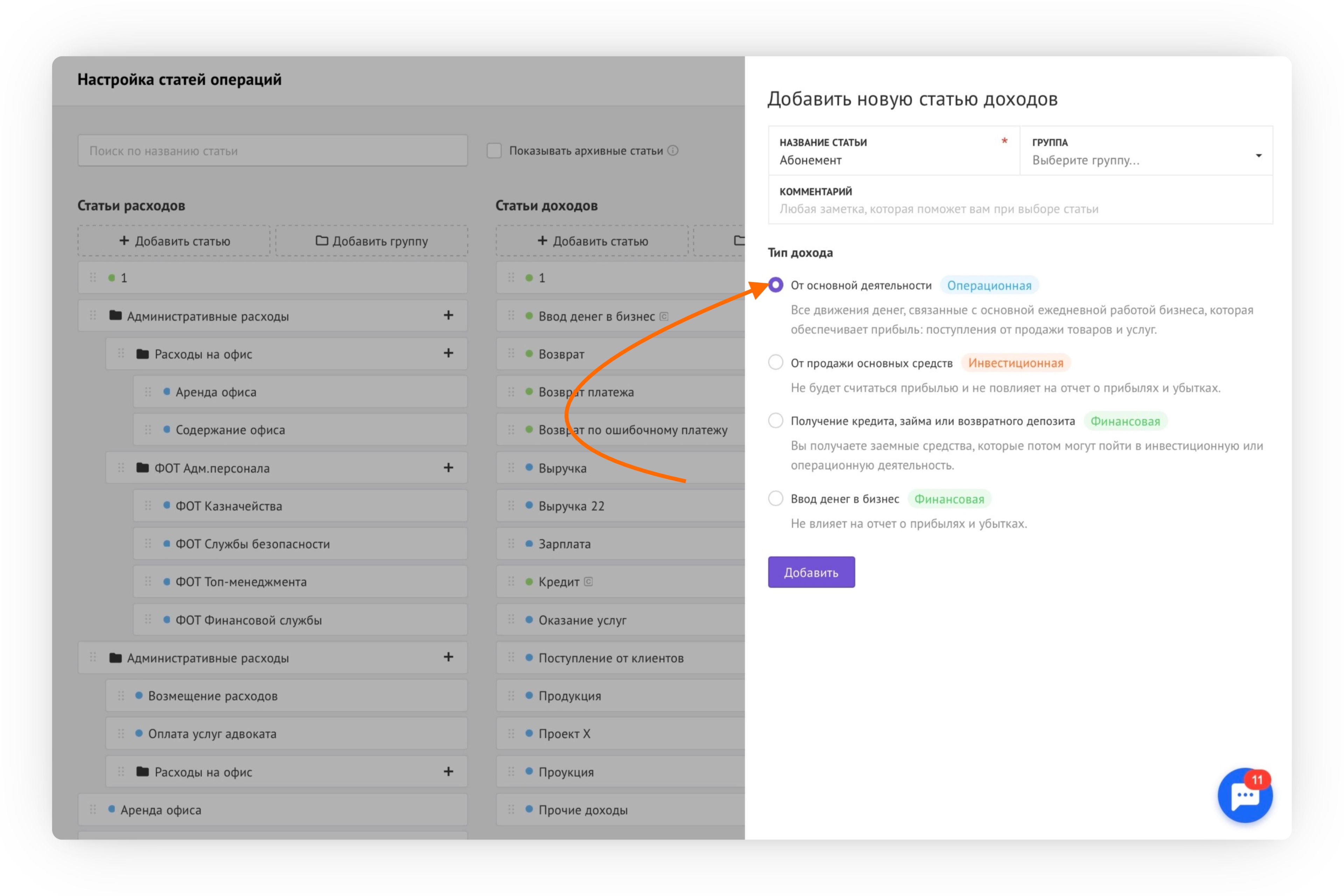
4. Отметьте «Начислить на другую дату». Дату начисления можно поставить на конец каждого месяца:
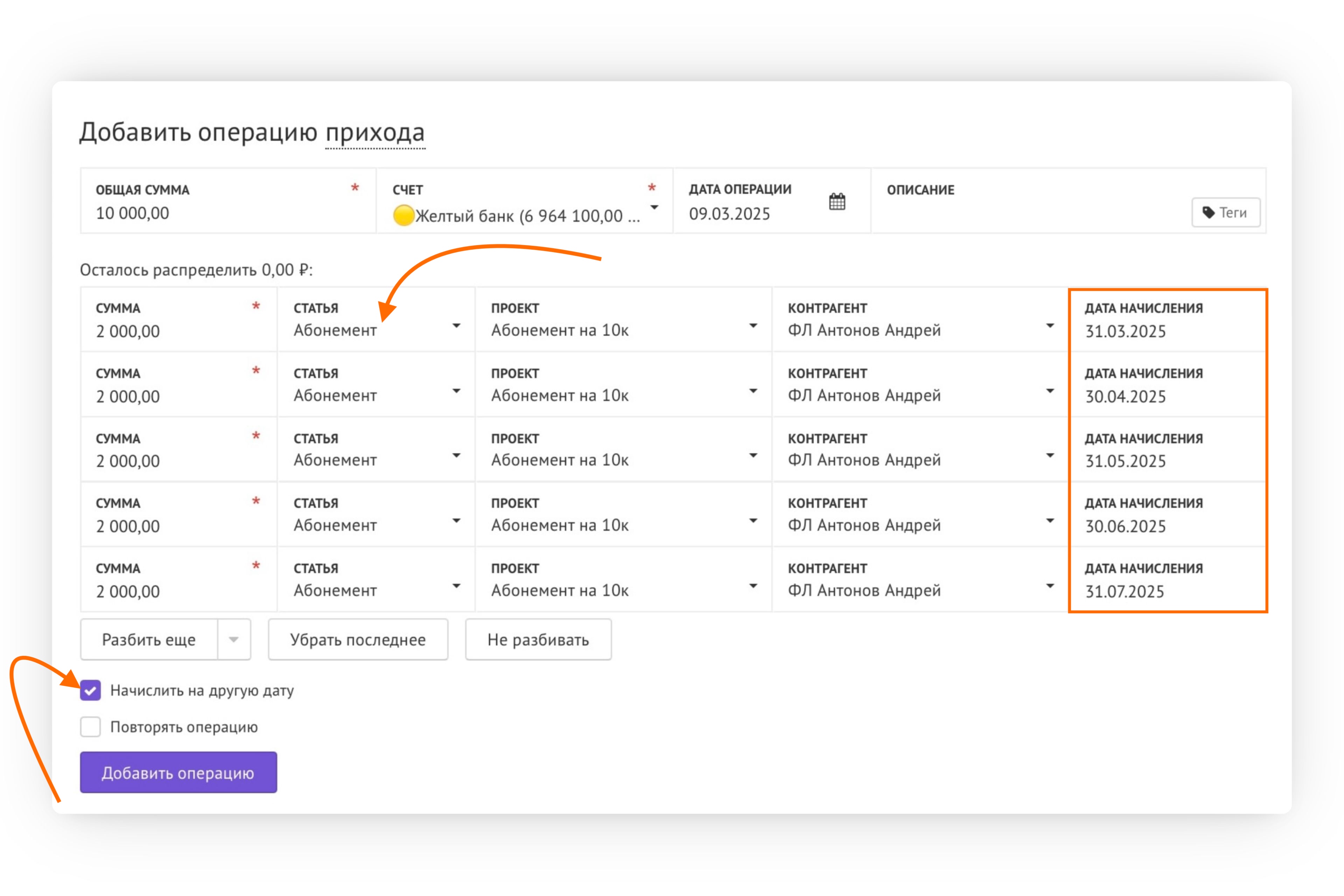
⚠️ Важно:
Обратите внимание, чтобы часть использованного абонемента была признана в выручке, эта часть операции должна быть привязана к проекту.
Перед контрагентом возникла задолженность. В конце каждого месяца она будет сама закрываться обязательствами, которые возникли при начислении на другую дату:
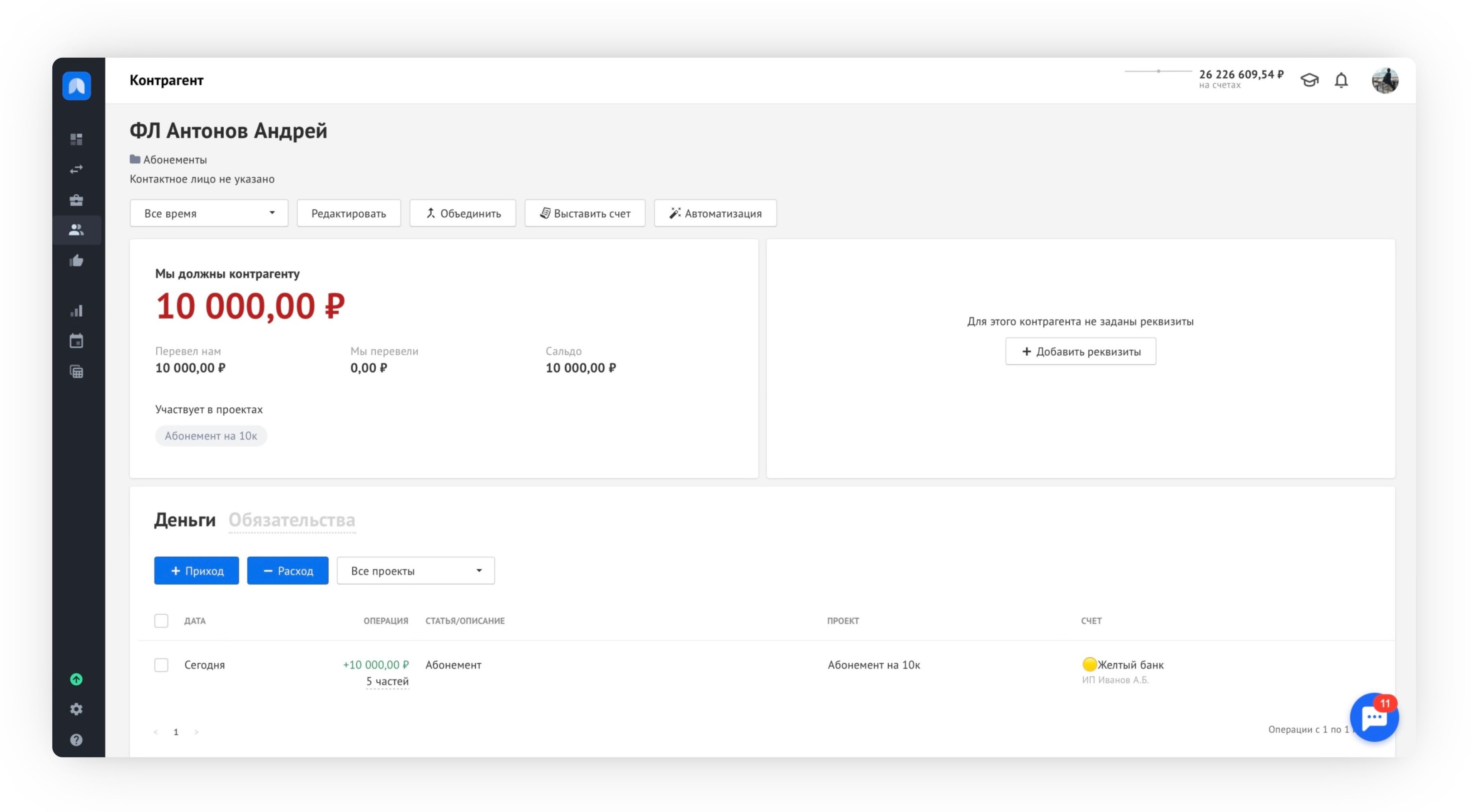
🔎 Пример:
У вас имеются абонементы с разными тарифами. Каждый тариф можно завести как проект, чтобы видеть детализацию в отчете ОПиУ.
Метод учета абонементов через финансовые операции
Это метод подразумевает использование внешней системы для учета абонементов в дополнение к основной системе учета. В этом случае абонементы сначала заводятся как финансовая операция (займ / кредит), что позволяет отразить поступление денежных средств от клиентов без непосредственного отражения в отчете о прибылях и убытках.
Рассмотрим пример учета абонементов с использованием тарифной сетки в компании, которая предлагает различные абонементы на услуги с разной продолжительностью и стоимостью.
Тарифы:
- 3 месяца: 2000₽ в месяц, общая стоимость абонемента 6000₽
- 6 месяцев: 1800₽ в месяц, общая стоимость абонемента 10800₽
- 12 месяцев: 1500₽ в месяц, общая стоимость абонемента 18000₽
Когда клиент покупает абонемент, компания принимает единоразовый платеж за весь период. Например, если клиент выбирает абонемент на 6 месяцев, компания получает одну оплату в размере 10800₽.
1. В Настройках → Статьи операций заведите статью финансовой деятельности с типом «Получение кредита, займа или возвратного депозита».
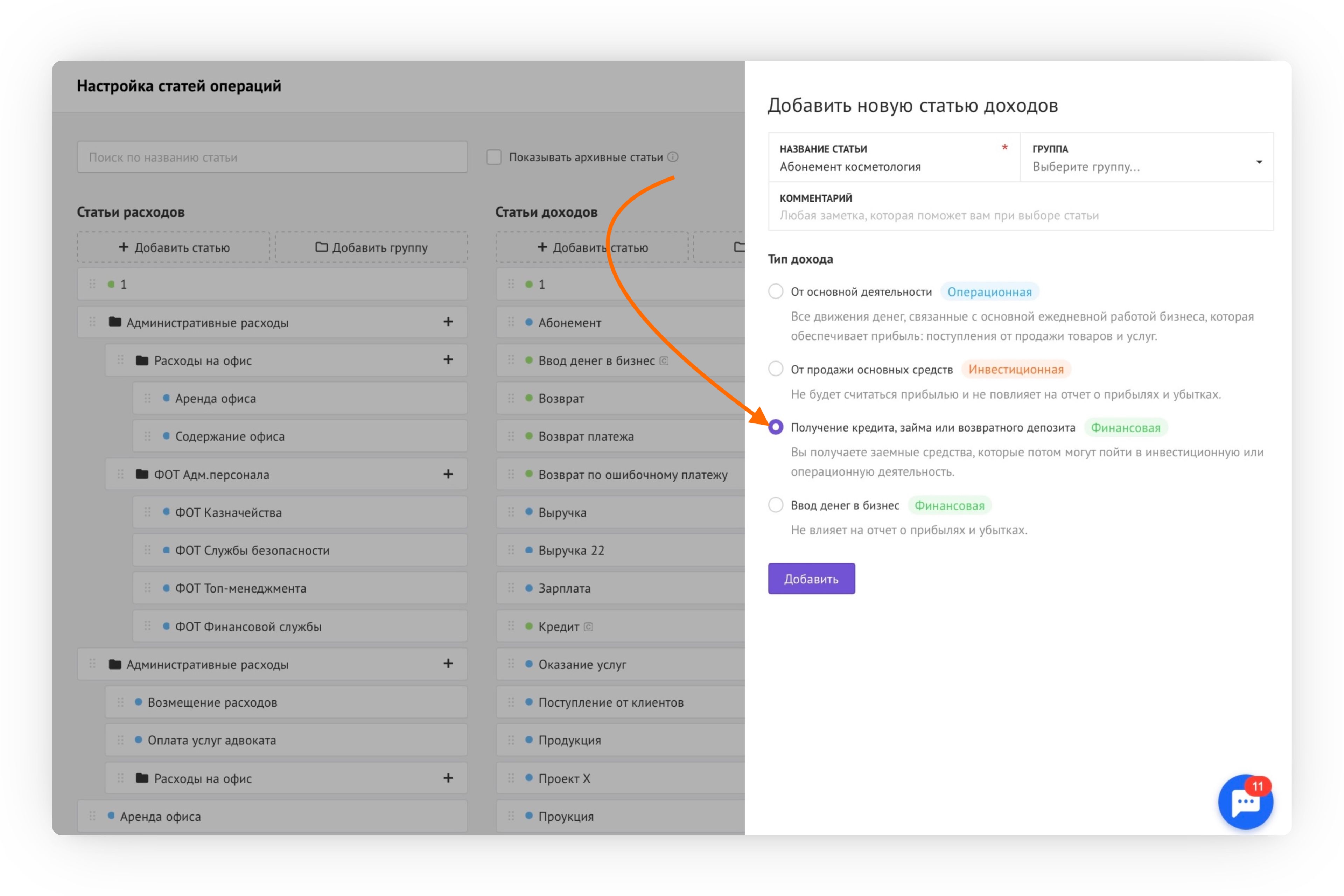
2. Заведите операцию прихода на полную сумму абонемента в системе учета. В разделе Контрагенты укажите клиента, который оплатил абонемент. Эту операцию нужно отразить по финансовой статье Получение кредита, займа или возвратного депозита. Таким образом, средства не влияют на текущий отчет о прибылях и убытках, так как услуги еще не оказаны:
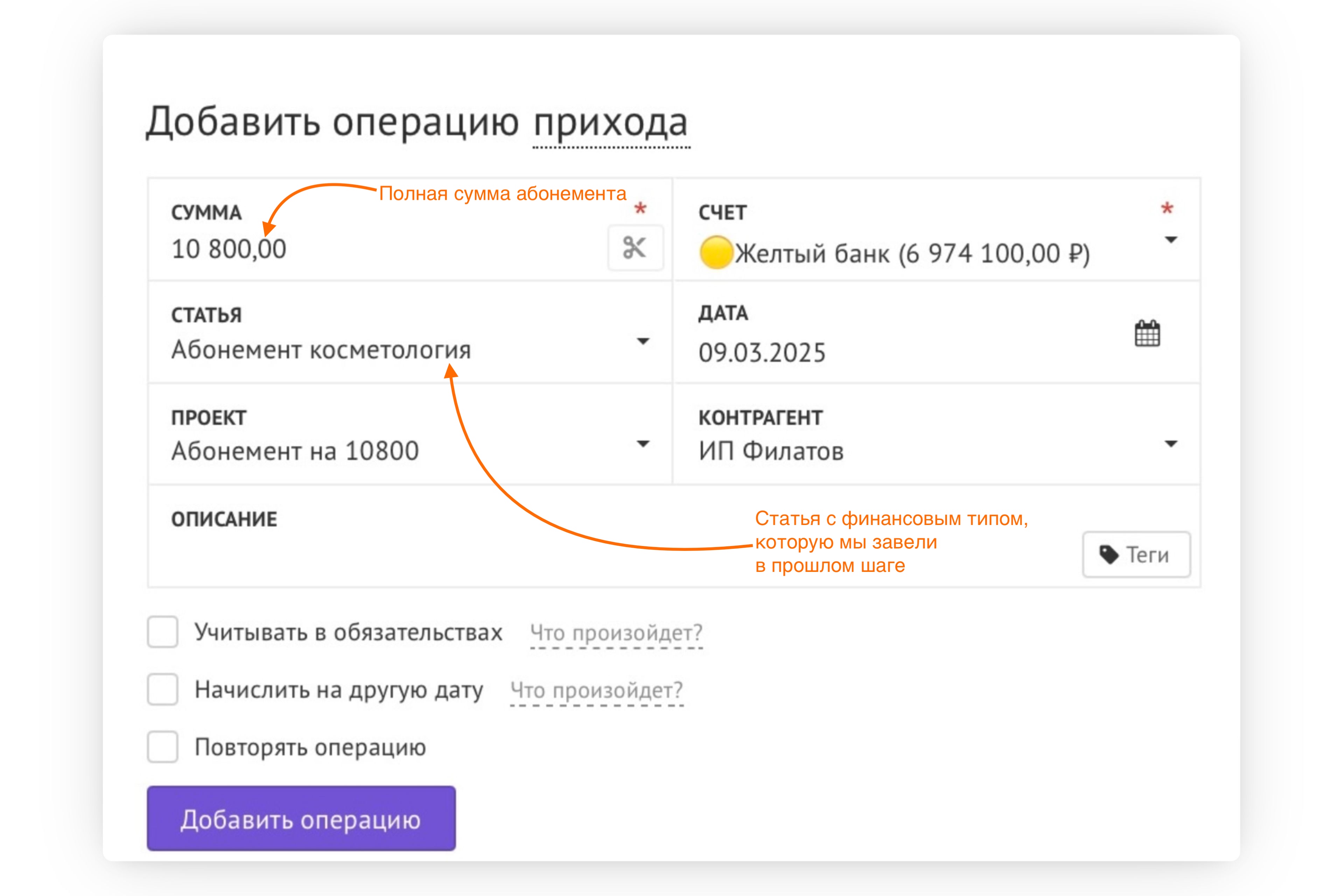
В конце каждого месяца компания должна признать часть выручки, соответствующую оказанным услугам. Для абонемента на 6 месяцев это будет 1800₽ ежемесячно. Компания находит первоначальную финансовую операцию и начисляет часть суммы на текущий месяц.
В конце месяца:
1. Заведите статью по операционной деятельности:
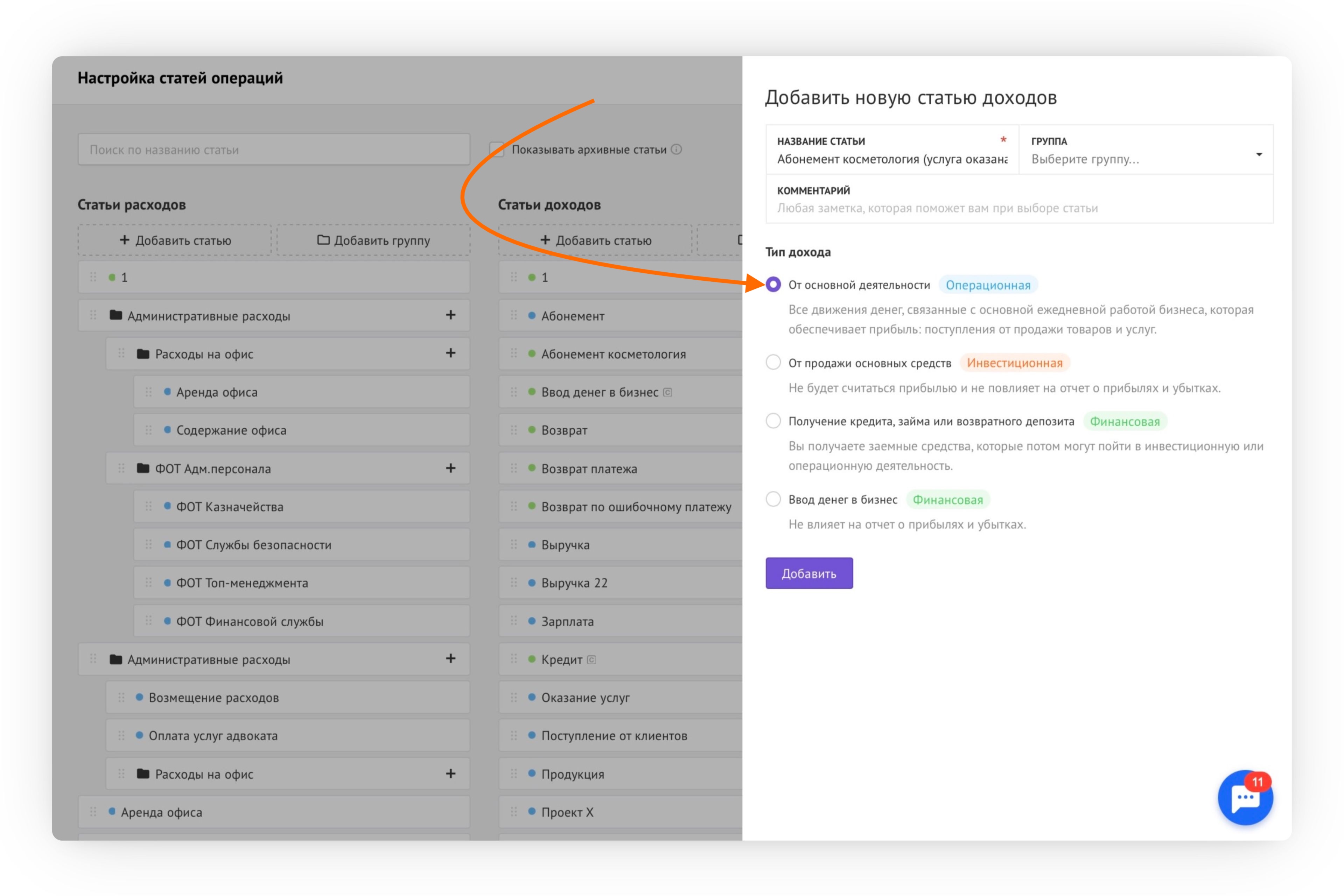
2. Когда услуга уже оказана, найдите операцию на сумму 10800₽, разбейте ее на части с помощью значка ножниц у суммы:
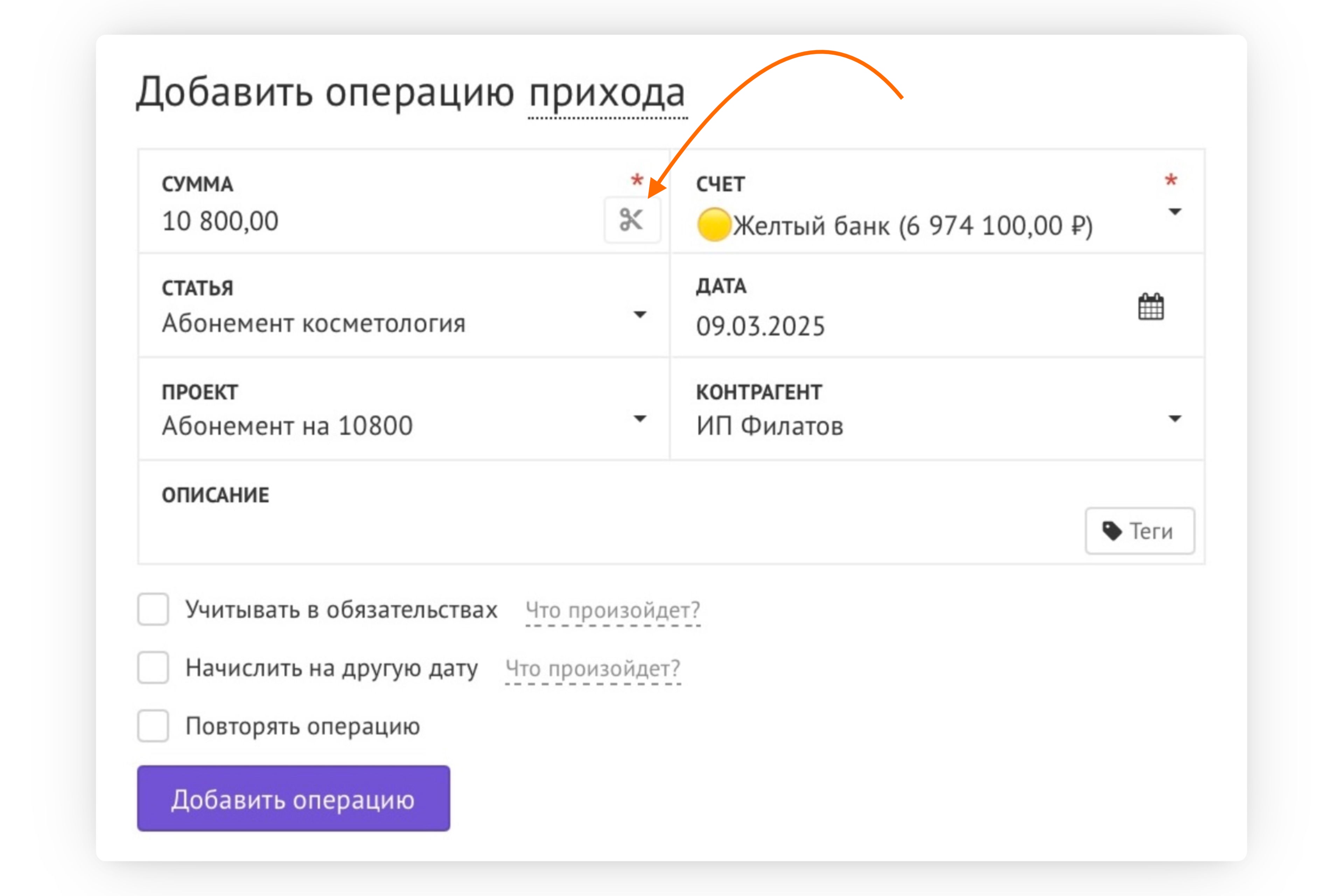
⚠️ Важно:
После начисления части суммы на текущий месяц, нужно изменить статью у этой части операции на операционную, отражая факт оказания услуги. Таким образом, выручка отражается в отчете о прибылях и убытках в соответствующем месяце.
3. Начисляем часть суммы на текущий месяц (то, сколько мы оказали услуг). Это отразит реальную картину оказанных услуг:

4. Меняем статью у этой части операции на статью по операционной деятельности, т.к. услуга была оказана:
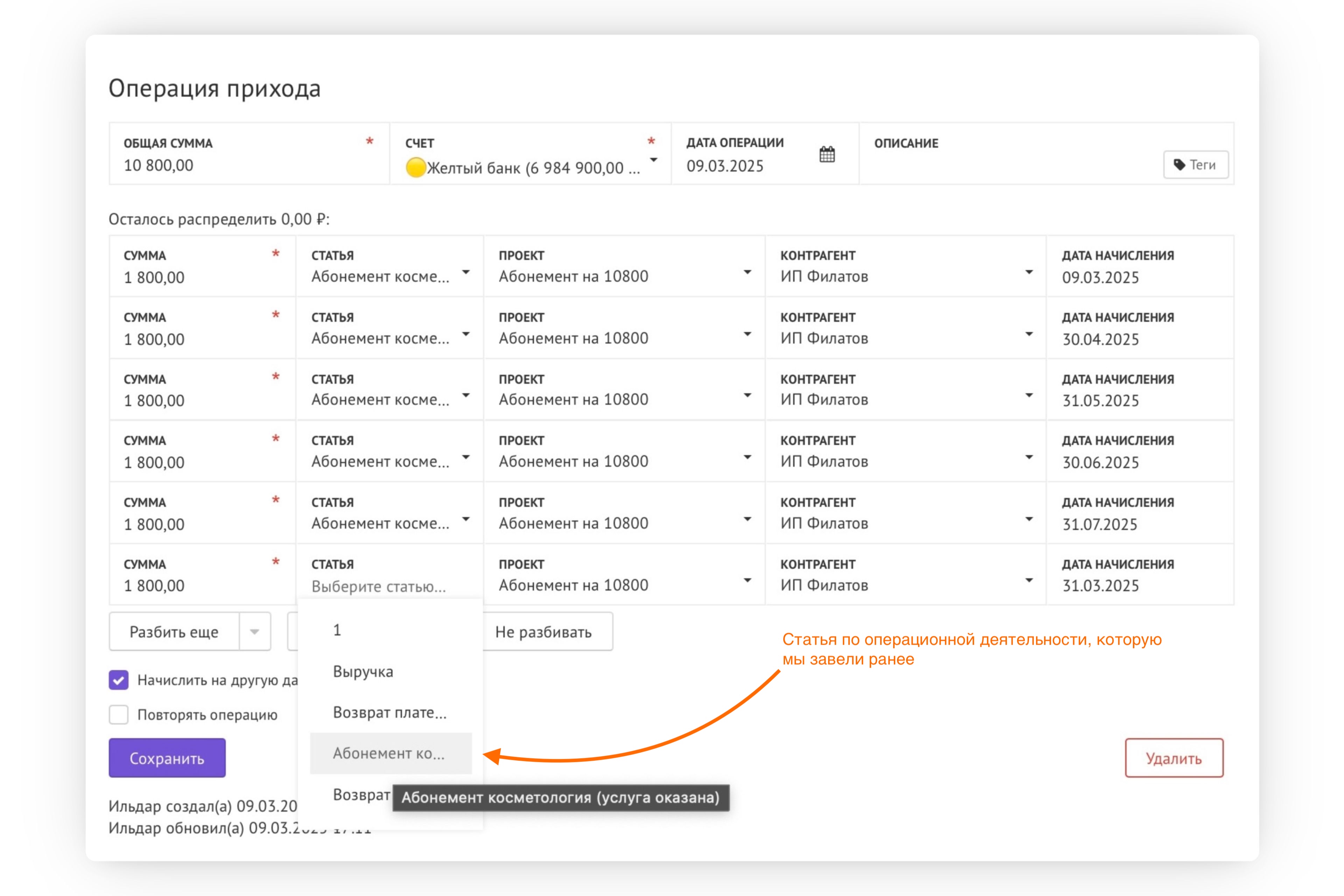
5. Сохраняем операцию.
Точно также можно отразить операции с абонементами 3 месяца ≈ 2000₽ / месяц и 1500₽ / месяц, когда человек приобретает 12 месяцев подписки:
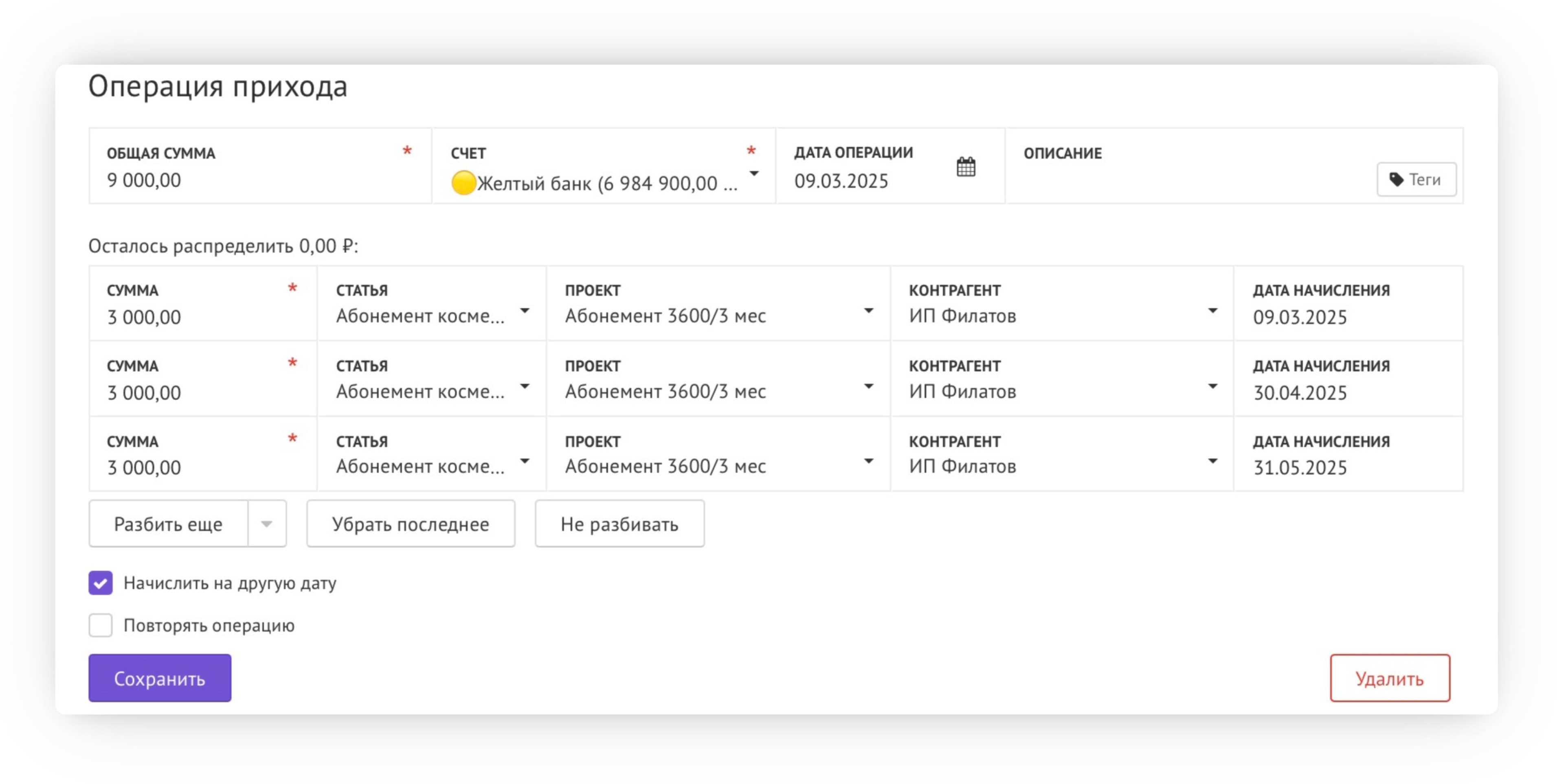
Абонементы на 6 и 12 месяцев можно удобно разбить сразу по всей сумме, если нажать на стрелочку рядом с «разбить еще»:

Метод учета через финансовые операции позволит точно отражать поступления средств и учитывать оказанные услуги без искажения данных в отчете о прибылях и убытках.
Учёт абонементов через создание сделки
Шаг первый. Добавьте нужны абонементы в качестве номенклатуры.
Для этого перейдите в Настройки → Товары и услуги, нажмите кнопку «Добавить позицию» и создайте нужные вас абонементы. Обязательно выбирайте тип «Услуга»:
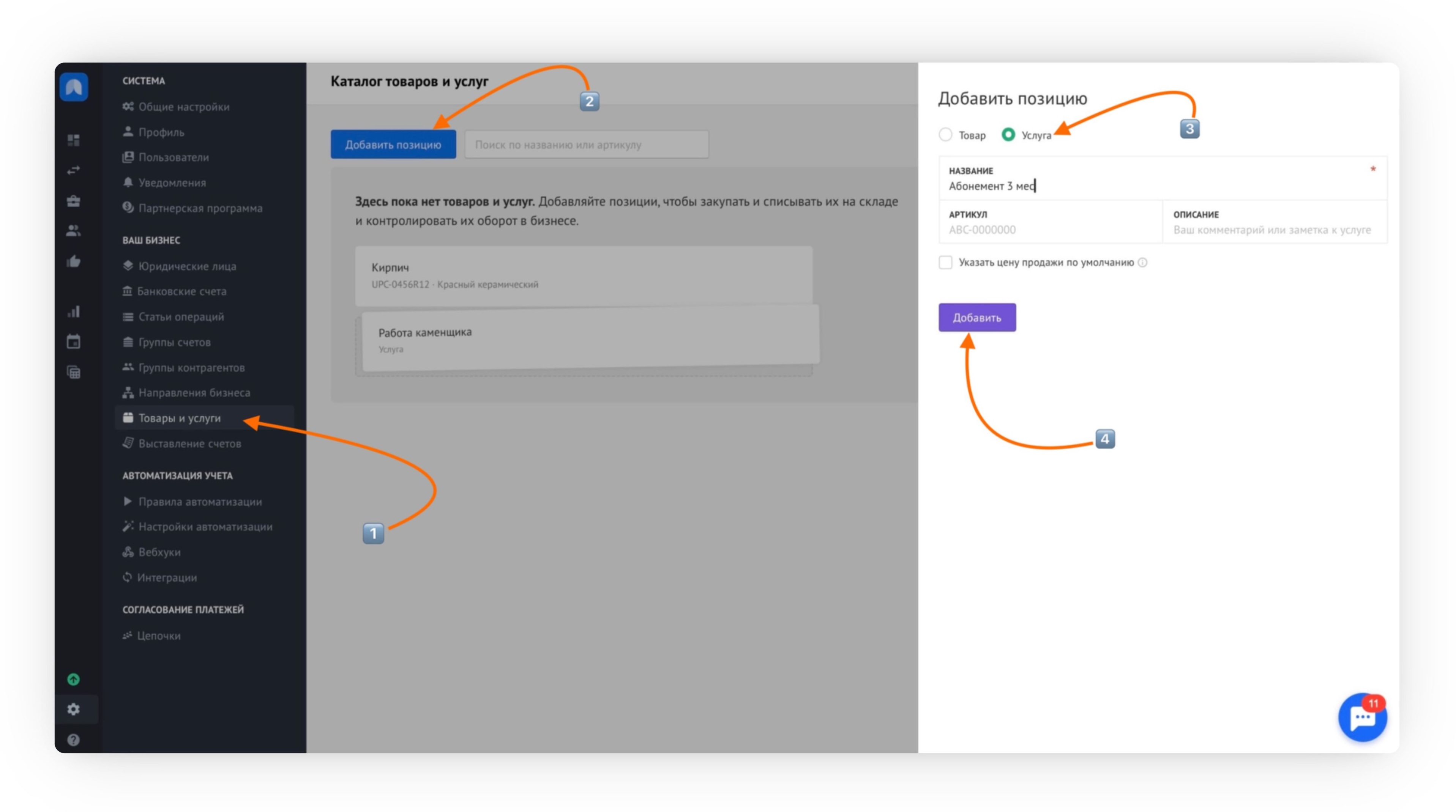
Шаг второй: Создайте сделку
В разделе Проекты создайте проект с типом «Сделка»
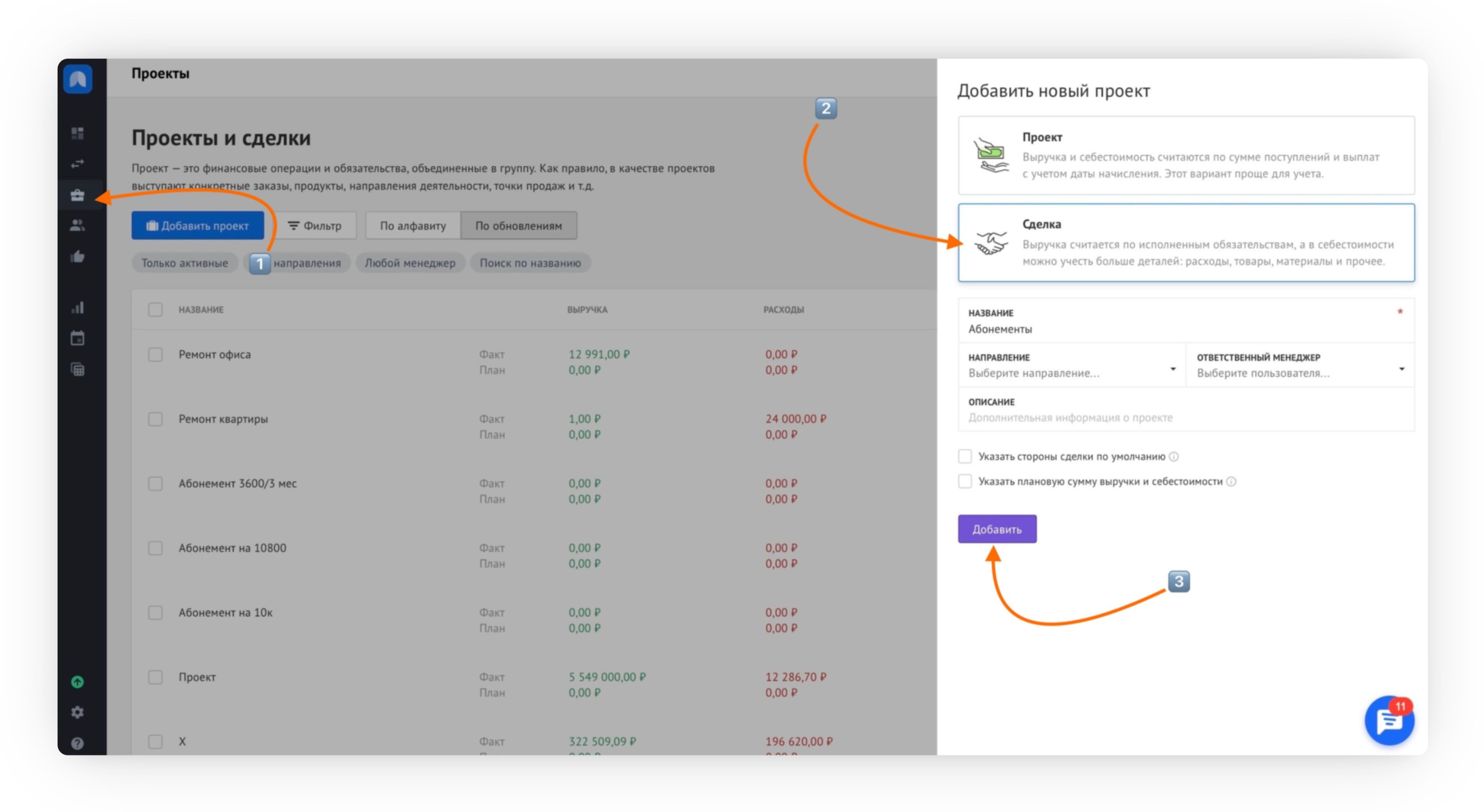
Это нужно для того, чтобы корректно отображать реализации по абонементам в отчете о прибылях и убытках.
Шаг третий. Занесите оплаты и покупки абонементов с привязкой к сделке.
После того как операция покупки абонемента попадёт в систему, укажите для неё статью и нужно сделку. Обратите внимание, что в случае с учетом абонементов через сделки вам не нужно дробить операции на части и использовать дату начисления.
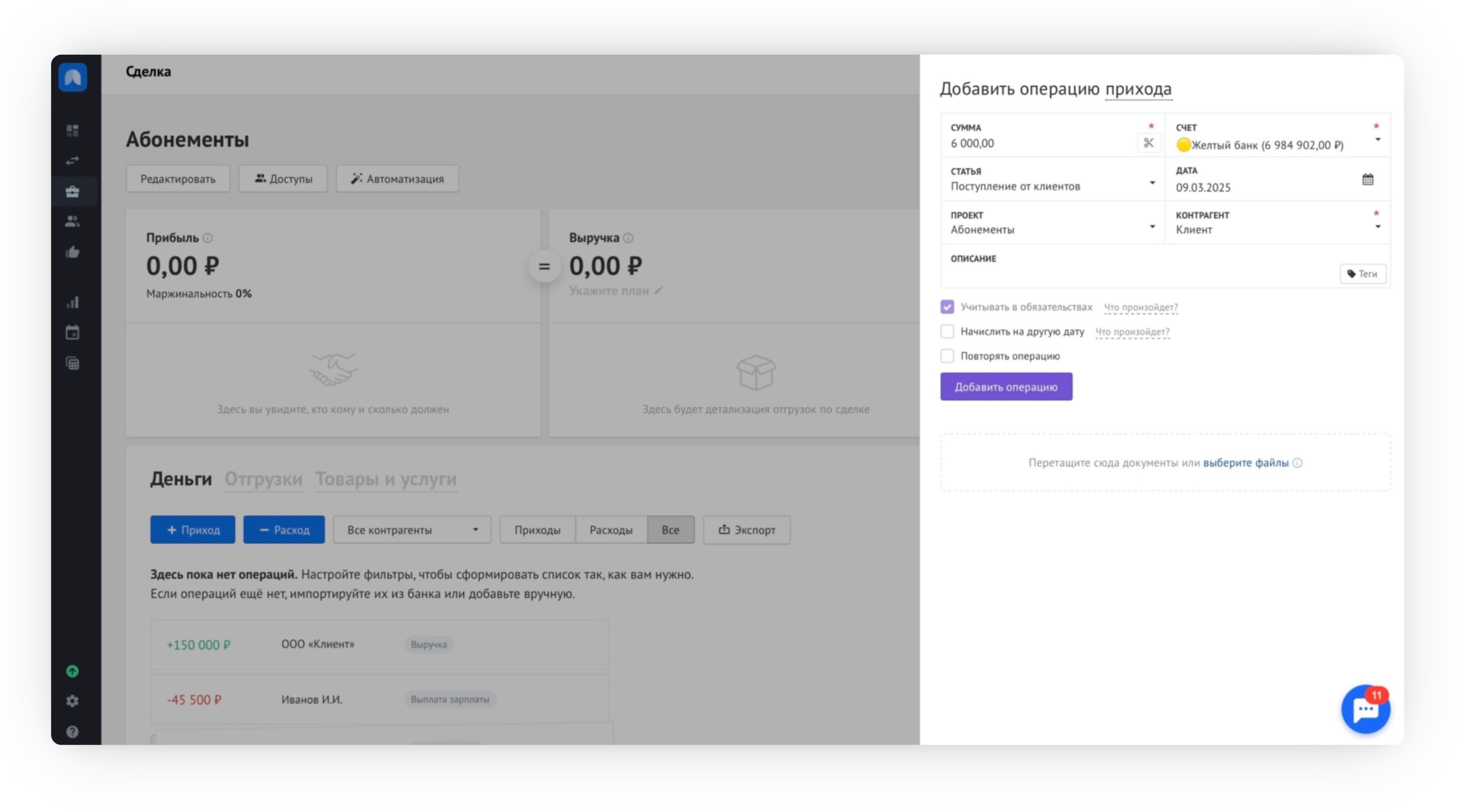
⚠️Важно:
В этом случае денежные операции только создают обязательства перед клиентами и контрагентами.
Шаг четвертый: Проведите реализацию абонемента
Предположим, человек, который купил абонемент на 3 месяца, использовал 1 месяц из трёх. В этот момент образовалась выручка и нужно отнести 2000₽ к выручке в отчете о прибылях и убытках.
В этот момент вам нужно открыть проект-сделку и выполнить следующие шаги.
- Перейдите на вкладку «Отгрузки».
- Нажмите кнопку «Мы отгрузили».
- Выберите в списке ранее созданную услугу / абонемент из шага 1.
- Укажите сумму, которую нужно списать за месяц.
- Нажмите кнопку «Добавить».
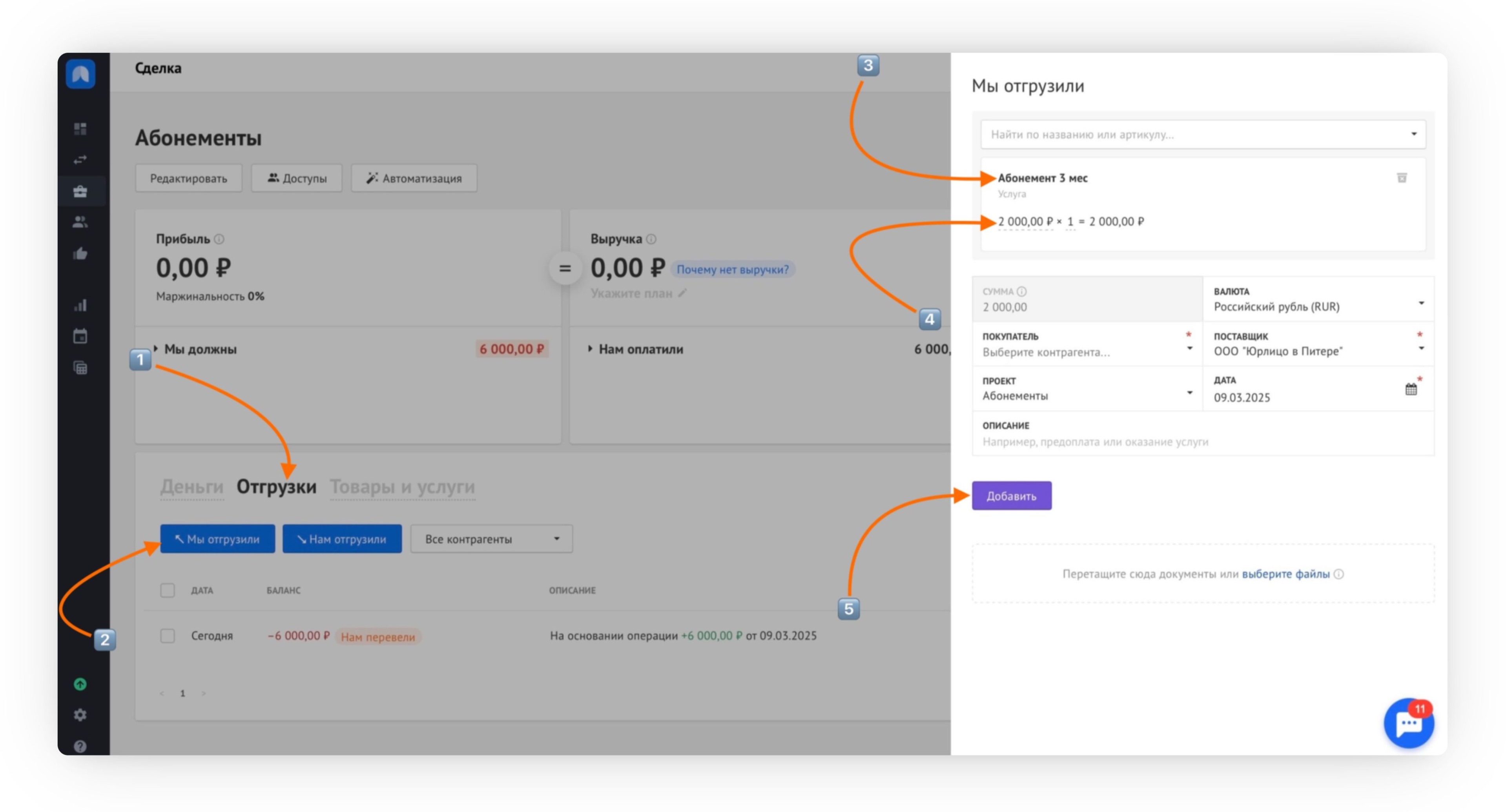
Учтите, что в этом случае дата — это дата того месяца, за который вам нужно признать выручку.
При таком способе после создания исполнения обязательства задолженность перед контрагентом уменьшится, а нужная сумма попадёт в отчет о прибылях и убытках.
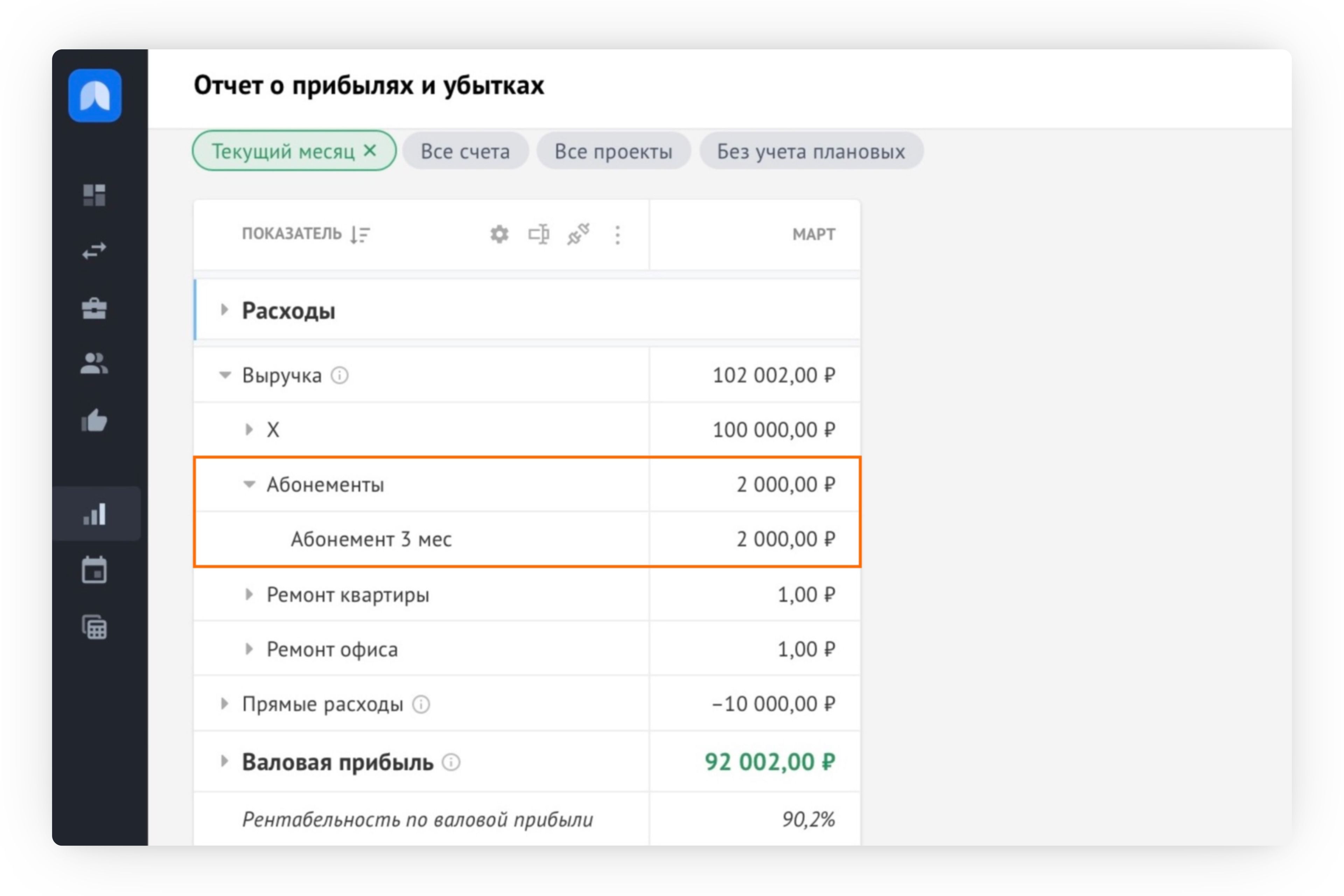
При таком подходе в отчете можно будет четко видеть, какая группа абонементов приносит наибольшую выручку и как меняются выручки по ним в динамике.
Автоматизация начисления с разбивкой на несколько месяцев.
Если мы знаем, что годовой абонемент стоит 10 000₽, то мы можем установить начисление на следующие 12 месяцев, используя правило автоматизации. Для этого:
1. Перейдите в Настройки → Правила автоматизации
2. Создайте правило с условиями по сумме и типу операции. В действия правила нужно поставить «Разбить на следующие месяцы».
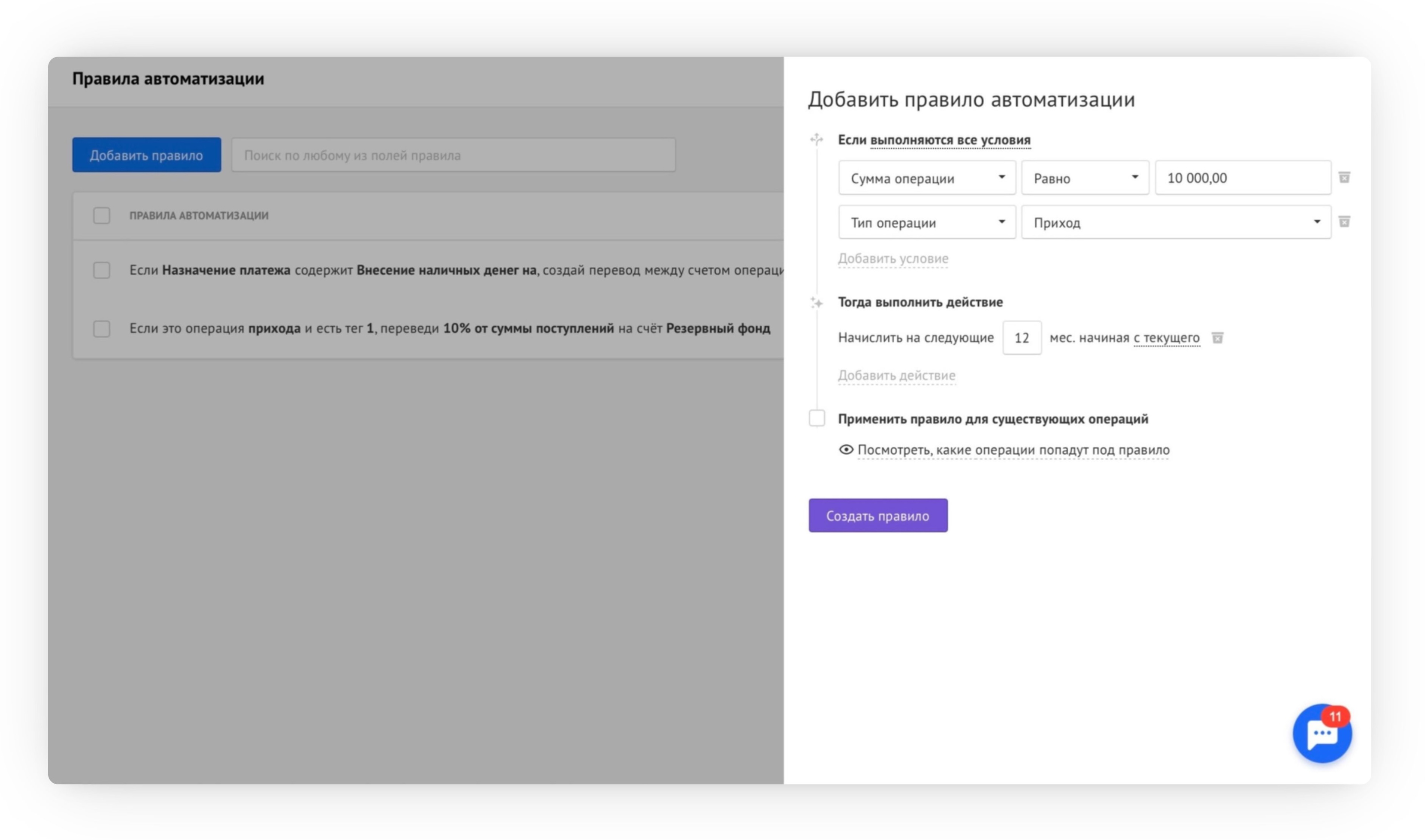
Теперь ваша операция успешно разбита на 12 месяцев.
Еще полезные статьи
- Как работать с проектами
- Чем отличается сделка от проекта
- Отчет о прибылях и убытках
- Что такое дата начисления операции
